Aandacht! In december 2015 verwierf Yandex de technologieën van Agnitum. Deze technologieën zullen worden gebruikt om Yandex Browser-gebruikers te beschermen. Als gevolg van de gemaakte afspraken staakt Agnitum de directe en aangesloten verkopen productlijn Buitenpost. Updates voor de antivirusdatabase, bugfixes en technische ondersteuning worden verstrekt tot 31 december 2016.
Goededag aan iedereen.
Lang geleden heb ik al vrijgegeven, namelijk over wat een firewall is, waarom deze nodig is en hoe je er een kunt installeren (we hadden het over Zone Alarm). Hierna zijn, zoals u weet, een aantal artikelen met betrekking tot netwerkbeveiliging gepubliceerd, namelijk:
- “APS als een ‘trap’- en firewallcontroletool. Gebruiksaanwijzing." of “Havenbeveiliging. Deel 2"
In deze artikelen werd het proces van geavanceerde poortmonitoring en -bescherming beschreven, evenals een manier om de werking van de firewall te controleren.
Vandaag wil ik je vertellen over een andere firewall, die na talloze tests werd besloten om op deze site te publiceren. IN in dit geval waar we over zullen praten Buitenpost Firewall Gratis, waardoor u uw poorten niet slechter kunt beschermen dan wat ik ooit heb beschreven Zone Alarm.
Ja, ja, daar zullen we over praten Buitenpost Firewall, waarheid specifiek over Pro(betaalde en geavanceerde versie) van deze firewall. In ditzelfde artikel wil ik (en ik kan het niet laten) de gratis versie bespreken: Vrij- versie van dit product, als de meest populaire voor thuisgebruikers.
Het enige nadeel van deze firewall zal voor sommigen de Engelse taal zijn, hoewel ik denk dat iedereen desgewenst een lokalisatie voor dit product zal kunnen vinden. Anders vervult de firewall zijn functies om de netwerkbeveiliging te garanderen vrij goed.
Nou, zullen we aan de slag gaan?
Download en installeer
Je kunt het hier downloaden, of rechtstreeks van mijn website, namelijk.
Trouwens, voor systeemeigenaren wel goed nieuws, namelijk de aanwezigheid 64
-bit versie van deze firewall, welke (versie) kan worden gedownload, of rechtstreeks van mijn website, namelijk .

In feite is het installeren van het programma uiterst eenvoudig: bijna overal waar u moet klikken Volgende, op sommige plaatsen akkoord gaan met licentieovereenkomsten door de cirkel te verplaatsen.
Aan het einde van de installatie staat er een vinkje voor automatische detectie netwerkinstellingen firewall. Verwijder het niet en wacht tot het proces is voltooid.
Installatie en gebruik
Eigenlijk hoeft u na de installatie en het opnieuw opstarten alleen maar de firewall te configureren comfortabel werk. Dit is niet moeilijk om te doen, namelijk alles instellen volgens de instellingen in onderstaande screenshots (de instellingen bevinden zich op de knop Instellingen in het hoofdprogrammavenster):
Het is beter om niet naar de instellingen te gaan waarvoor hierboven geen schermafbeeldingen staan, vooral als je niet weet waarom ze nodig zijn.
Vervolgens wat betreft toepassingen. Als een van hen na het installeren van de firewall plotseling niet meer met internet wil werken, betekent dit dat deze moet worden toegevoegd aan de lijst met programma's in de firewall en dat er enkele instellingen moeten worden ingesteld om toegang daartoe mogelijk te maken. Ga hiervoor naar instellingen en vervolgens naar de kolom Toepassingsregels en druk op de knop Toevoegen.
Na dit punt naar .exe een bestand van een programma dat schadelijk is en niet wil werken en druk op de knop Open. Na deze procedure verschijnt het programma in de lijst en moet u het selecteren door op de knop te drukken Bewerking. In het geopende venster selecteert u de tweede van drie cirkels en klikt u OK.
Dat is alles, je kunt het uitvoeren en zien hoe het programma werkt, en het werkt als een tierelier :)
Wil je meer zelf weten en kunnen?
Wij bieden u trainingen aan op de volgende gebieden: computers, programma's, administratie, servers, netwerken, website bouwen, SEO en meer. Ontdek nu de details!
Als alternatief kunt u, om niet voortdurend programma's handmatig aan de lijst toe te voegen, de firewall uit de status halen Blokkeer de meeste in een staat Regelswizard.
In dit geval verschijnt er elke keer dat u een programma start waarvoor nog geen regel voor internettoegang bestaat, een venster:

Waar u eenvoudigweg de eerste (of derde) cirkel moet plaatsen, als u dit programma vertrouwt en klikt OK.
Als u het niet vertrouwt en niet begrijpt wat er op internet gebeurt, selecteert u de tweede cirkel en klikt u op OK.
Wat nog meer?
Zelfs in het begin, vooral als je het item hebt geselecteerd " Maximaal", kunt u bij het starten van verschillende programma's de volgende melding krijgen:

Als u weet welk programma u hebt gestart, klikt u gewoon op OK, zonder de gevestigde cirkel te veranderen.
Als je niet weet wat het programma is en wat het wil, verander dan de cirkel en klik op OK.
Nawoord
Dat is het.
Nu ben je niet bang voor welke hacker Pupkin dan ook, en je verbinding is schoon en kalm :)
Blijf bij mij en onthoud dat jij de beste bent! ;)
..wat betekent dat alles goed komt! :)
PS: Als je vragen, opmerkingen, problemen enz. hebt, laat het ons weten, dan denken we samen;)
Begin dit jaar verwierf Yandex de technologieën van het bedrijf Agnitum en hierdoor bleven gebruikers, zou je kunnen zeggen, achter zonder de meest betrouwbare firewall ter wereld. Outpost ontvangt tot eind 2016 updates, waarna het project wordt gesloten en hoogstwaarschijnlijk niet meer nieuw leven wordt ingeblazen.
In verband met zo'n onaangename gebeurtenis gingen pc-gebruikers op zoek naar een waardige vervanger, maar de firewall-markt is verrot en er zijn vrijwel geen normale producten. Lokale firewalls zijn de afgelopen jaren over het algemeen ingebouwd in antivirussoftware (bijvoorbeeld Online Armor of Kaspersky Antihacker), maar wat als u er niet van houdt? Ik heb slechts twee goede firewalls kunnen vinden, de ene gratis, de andere betaald, en nu zullen we erover praten.
Alternatieven voor Outpost Firewall
Comodo-firewall
De eerste persoonlijke firewall is er dus Comodo-firewall. Laten we enkele voordelen opmerken:
- het product is gratis,
- kan bijna alles doen wat je nodig hebt
- Het product wordt ondersteund door het bedrijf en bijgewerkt.
En nu de nadelen waardoor het ver achterblijft bij Outpost:
- het systeem vertraagt
- de toepassing stopt soms vanzelf zonder waarschuwing,
- lelijke interface
- ongemakkelijke instellingen en geen mogelijkheid om correct te configureren,
- Er is geen applicatiebeveiliging, dus elk Trojaans paard kan gemakkelijk al uw browserwachtwoorden stelen.
Over het algemeen is Comodo geschikt voor een gratis firewall, aangezien er toch niets anders te gebruiken is.
SpyShelter Firewall - een betrouwbare firewall
Laten we het nu over een ander product hebben; helaas wordt het betaald en kost geld in het Russisch veel. Een licentie voor één jaar voor één computer kost bijna 35 euro. Het product heet SpyShelter Firewall en het is vermeldenswaard dat dat ook zo is een waardige vervanger Agnitum-buitenpost.
Het onaangename is dat er geen menselijke beproeving is. Het programma kan na enkele bedrijfsuren spontaan worden uitgeschakeld en pas opnieuw starten nadat Windows opnieuw is opgestart.
Laten we eens kijken naar de voor- en nadelen van SpyShelter:
- handige en eenvoudige interface,
- hoge prestaties, de machine vertraagt vrijwel niet,
- alle regels kunnen probleemloos en gemakkelijk worden geconfigureerd,
- er is applicatiebescherming, waarmee u elke map of bestand kunt beschermen tegen ongeoorloofde toegang,
- adequate en mooie pop-ups,
- kan alles doen wat u nodig heeft (verbindingsblokkering, proactieve bescherming, systeembescherming, beheer op afstand, realtime encryptie van toetsaanslagen, webcambescherming en nog veel meer).
Het enige nadeel dat we konden identificeren, was dat het programma betaald is.
Samenvattend: als je dat nodig hebt goede firewall, maar je hebt geen geld, dan is Comodo perfect voor jou. Als de financiën het toelaten, dan beste keuze Ter vervanging van Outpost komt er SpyShelter Firewall. Nou ja, als je er helemaal geen idee van hebt firewalls, dan is het beter om uitgebreide antivirusproducten te gebruiken.
Tenslotte is het vermeldenswaard dat lokale firewall biedt alleen proactieve bescherming en bescherming netwerk connecties, het zoekt niet naar virussen en Trojaanse paarden, dus vergeet niet antivirussoftware aan te schaffen.
- Hallo beheerder, leg alstublieft uit waarom een firewall nodig is in een besturingssysteem, welke functies voert deze uit? Ik heb het op mijn laptop geïnstalleerd, die ik volgens uw artikel heb geïnstalleerd. Ik heb geen klachten over het werk van de antivirus, maar het enige dat mij in de war brengt, is dat deze is uitgeschakeld gratis versie Firewall "Panda's". Mijn vrienden vragen mij ook: heeft mijn antivirusprogramma een firewall? Dus ik weet niet eens wat het is. Als ik het nodig heb, waar kan ik het dan downloaden en hoe kan ik het installeren?
- Groet aan iedereen! Vraag - Ik gebruik ESET NOD32 antivirus Slimme beveiliging 7, die een eigen firewall heeft. Moet ik de op een na beste firewall ter wereld, Outpost Firewall Pro, installeren om de Windows-bescherming te versterken?
Opmerking van de beheerder: Om uw computer te beschermen tegen virussen, spyware en andere malware, moet uw computer beschikken over zowel een antivirusprogramma als een firewall, ook wel firewall genoemd. En als basisfuncties De eerste is bij velen bekend, maar niet iedereen kent de rol van de firewall.
Waarom heb je een firewall op je computer nodig?
Firewall, ook wel firewall genoemd- Dit speciaal programma waartegen beschermt zeker type malware gericht op het verkrijgen van toegang tot een computer via internet of een lokaal netwerk. In de regel gaat het om netwerkwormen en aanvallen van kwaadwillende hackers. Om dit te doen, controleert de firewall gegevens die afkomstig zijn van internet of via een lokaal netwerk en neemt vervolgens een beslissing: blokkeer deze gegevens of laat de overdracht ervan naar de computer toe.
- Vrienden, jullie vragen waarom een firewall nodig is! Kijk naar elk antivirusprogramma: het is niet langer één programma (zoals onlangs), maar meerdere gecombineerd tot één geheel krachtige middelen met bescherming op meerdere niveaus, en zelfs met cloud-technologieën: HEUPEN (proactieve bescherming), geavanceerde heuristieken, firewall, bescherming tegen phishing en kwetsbaarheden, antispam, ouderlijk toezicht en God weet wat er binnenkort nog meer zal worden toegevoegd. Dit alles wordt gedwongen door de gevaren die ons op internet te wachten staan, en de allereerste klap die u krijgt is niemand minder dan onze firewall!
Windows OS is, beginnend met versie XP SP2, uitgerust met een standaard firewall, deze wordt "Windows Firewall" genoemd. Maar voordat Microsoft deze functionaliteit introduceerde, kon een computer gemakkelijk geïnfecteerd raken met een netwerkworm, ook al was er een antivirusprogramma op het systeem geïnstalleerd.
Feit is dat een antivirusprogramma een diagnosticus en een genezer is; het kan de aanwezigheid van malware op een computer vaststellen en het systeem genezen door geïnfecteerde bestanden te isoleren. Helaas kan een antivirusprogramma geen bescherming bieden tegen een herhaling van de ziekte – tegen de herinfiltratie van malware. Maar een firewall kan dit wel. De enige “maar” is dat de firewall de gebruiker niet kan beschermen wanneer hij zelf de toegang tot zijn gegevens op het thuis- of bedrijfsnetwerk opent.
Zoals het geval is met veel standaard Windows-programma's en -services, wordt het probleem van het minimalisme van hun instellingen en functionaliteit opgelost door externe ontwikkelaars, maar dan in hun eigen softwareproducten. En fulltime Windows-firewall kan worden gewijzigd in een versie van een derde partij. In tegenstelling tot de standaard Windows-firewall, die op de achtergrond draait en ‘stil’ beschermt tegen netwerkbedreigingen zonder de gebruiker hierover te informeren, rapporteren de meeste firewallprogramma’s van derden vrijwel elke stap die ze zetten met softwaremeldingen. Uiteraard is dit niet het belangrijkste voordeel van firewalls van derden ten opzichte van de standaard Windows-firewall. Het voordeel is de mogelijkheid van flexibele beveiligingsinstellingen - van basis bescherming naar verbeterd, waarbij bijna elke actie op de computer toestemming van de gebruiker vereist.
- Zoals het geval is met antivirusprogramma's, mag er slechts één firewall op de computer draaien (standaard of van derden), zodat er geen softwareconflict ontstaat. Wanneer u een firewall van derden installeert, wordt de standaard Windows-firewall automatisch uitgeschakeld.
- Outpost Firewall Pro firewall is vriendelijk met grote hoeveelheid antivirus en u kunt het gratis installeren om te helpen antivirusprogramma's:, maar het heeft geen zin om het te installeren om antivirusmonsters als Kaspersky te helpen Internet beveiliging, omdat ze hun eigen krachtige firewall hebben.
Waarom Outpost Firewall Pro?
Outpost Firewall Pro is een uitgebreide, complete internetbescherming. Het programma bestuurt netwerk verkeer– zowel inkomend als uitgaand – om netwerkbedreigingen te identificeren en het lekken van gebruikersgegevens van de computer te voorkomen. Outpost Firewall Pro bewaakt het gedrag van programma's die op uw computer zijn geïnstalleerd en blokkeert het starten van verdachte processen.
Outpost Firewall Pro heeft in essentie dezelfde functionaliteit als veel antivirussen. Terwijl zeldzame antivirussen een geavanceerde firewall hebben. De antivirusfunctionaliteit in Outpost Firewall Pro wordt proactieve bescherming genoemd. Proactieve bescherming blokkeert de lancering van Trojaanse paarden, spyware en andere malware.
Sommige antivirusproducten hebben gebruikers ervan overtuigd dat beveiligingssoftware noodzakelijkerwijs een krachtige verslinder is. systeembronnen. Bij Outpost Firewall Pro is dit niet het geval. Het programma maakt spaarzaam gebruik van systeembronnen en zal het systeem op energiezuinige computerapparaten niet vertragen.
Outpost Firewall Pro wordt, net als antivirusproducten, automatisch geladen bij het opstarten van het systeem en beschermt uw computer te allen tijde.
Op de website van de ontwikkelaar kunt u een proefversie van Outpost Firewall Pro downloaden, die u 30 dagen geheel gratis kunt gebruiken:
Laat ons nadenken meer gedetailleerde installatie, configuratie en functionaliteit van het Outpost Firewall Pro-programma.
Outpost Firewall Pro installeren
Download het installatiebestand van het programma en voer het uit.

In het taalselectievenster is Russisch vooraf geïnstalleerd, klik op "Ok".

U wordt begroet door de installatiewizard van het programma.

In het volgende venster moet u akkoord gaan met de licentieovereenkomst.

Als u al antivirussoftware op uw computer heeft geïnstalleerd, ziet u in het volgende venster dat Outpost Firewall Pro ervoor zorgt dat er geen programmaconflicten zijn.

Opmerking: maak vrienden Avira-antivirus Met Buitenpost-firewall Firewall Pro zal niet werken en ze zullen niet samenwerken, maar ik wil zeggen dat het goed overweg kan met Avira-antivirus.

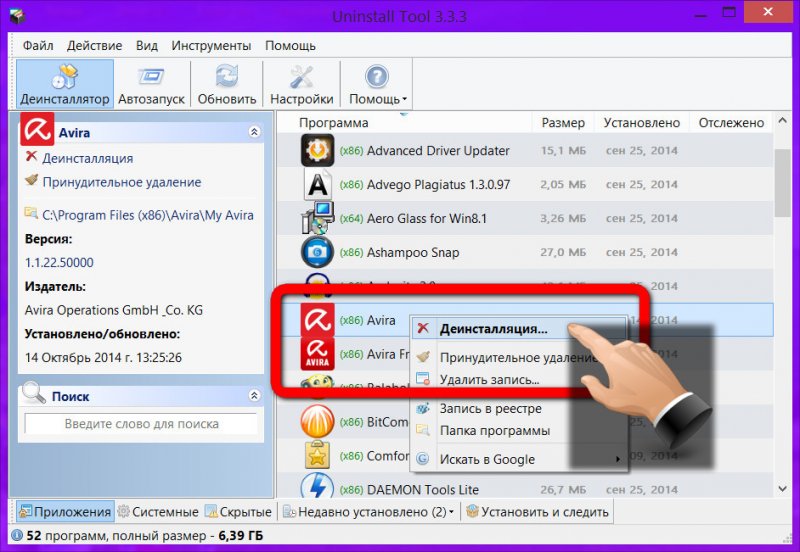
Nu we de antivirus hebben verwijderd, zullen we in deze fase van de Outpost Firewall Pro-installatie zien dat de wizard ons de keuze biedt uit een normale en aangepaste installatie. Laten we een gewone kiezen, het zal voldoende zijn om ertegen te beschermen gevaarlijke manieren binnendringen van malware in de computer. Elk van de vooraf ingestelde parameters kan echter in de toekomst in de programma-instellingen worden gewijzigd.

Het programma wordt geïnstalleerd.

En het zal u vragen om uw computer opnieuw op te starten.

Nadat we de computer opnieuw hebben opgestart, zien we het programmapictogram in het systeemvak en als u erop dubbelklikt, wordt het programmavenster geopend. Basisinformatie wordt hier gepresenteerd: werkende beschermingscomponenten, tijdstip van de laatste update, hoeveel dagen u de gratis kunt gebruiken probeerversie enzovoort.

U zult de volledige werking van het programma pas ervaren nadat u de programma's hebt gestart die op uw computer zijn geïnstalleerd. Outpost Firewall Pro herkent bijna alle programma's van derden paranoïde als verdacht en vraagt uw toestemming om ze te starten. Gelukkig hoeft u programma's voor elk programma maar één keer te laten uitvoeren. In de toekomst Outpost Firewall Pro-resolutie want elk van hen zal de regel voor uitvoering onthouden. Dit is de zogenaamde automatische leermodus van het programma: het leert van u bepaalde programma's te vertrouwen die u op de computer uitvoert.

Het is beter om het zekere voor het onzekere te nemen - dit is waarschijnlijk wat de ontwikkelaars van Outpost Firewall Pro dachten, aangezien de firewall zelfs uw poging zal detecteren om naar Volledig schermmodus programmabewerking en zal u vragen of u beschermd wilt worden binnen de volledige schermbediening van de software.

Overzicht van individuele functionaliteit
Laten we eens kijken welke functionaliteit er wordt geboden in Outpost Firewall Pro.
Op het tabblad “Firewall” worden gegevens over actieve processen weergegeven: het aantal open verbindingen, evenals de hoeveelheid ontvangen en verzonden gegevens.

Dubbelklik op actief proces opent een venster waarin u het gedrag van de firewall met betrekking tot dit proces flexibeler kunt configureren.

Op het tabblad “Extra” kunt u informatie bekijken over geblokkeerde aanvallen, gebruikte poorten, actieve applicaties die de internetverbinding gebruiken, enz.

Op het tabblad “Update” kunt u de programma-update indien nodig handmatig starten.

Hulp bij het werken met het programma en een optie voor het oplossen van een licentieprobleem vindt u op het tabblad “Help”. Ook hier kunt u de link volgen naar de officiële website van het programma, waar informatie over de creatie wordt gegeven opstartschijf(Live Disk) met software van het ontwikkelaarbedrijf Agnitum.

Laten we de instellingen van Outpost Firewall Pro bekijken aan de hand van het voorbeeld van het instellen van parameters voor verbeterde bescherming computer.
Outpost Firewall Pro-instellingen
Ga naar het tabblad “Instellingen” van het programma en klik op de link “Geavanceerde instellingen”.

Er wordt een venster geopend met de geavanceerde instellingen van Outpost Firewall Pro. Laten we vanaf het allereerste begin beginnen - vanaf het gedeelte 'Algemeen'.

In de subsectie “Configuratie” kunt u Outpost Firewall Pro beschermen tegen uitschakeling door hackers en netwerk wormen wachtwoord.

Als u de ontwikkelaar geen informatie wilt geven over welke programma's u gebruikt en welke bedreigingen op uw computer zijn gedetecteerd, kunt u zich afmelden voor deze vooraf ingestelde optie in de subsectie "ImproveNet". Je kunt hier ook weigeren het naar de ontwikkelaar te sturen verdachte documenten of aanpassen automatisch verzenden, als u niet wilt dat Outpost Firewall Pro u voortdurend aanstoot en ernaar vraagt.

In de subsectie “Systeem- en softwarebeveiliging” wordt de systeem- en applicatiebeveiliging standaard geactiveerd, dus laten we meteen naar de subsectie “Map- en bestandsbeveiliging” gaan. Hier kunt u dienovereenkomstig de optie instellen om de bestanden en mappen te beschermen die u bijzonder waardeert. De toegang tot deze mappen wordt geweigerd aan andere computergebruikers en uiteraard ook aan malware.

In de subsectie 'Bescherming' verwijderbare apparaten"Je kunt de applicatie-startblokkering juist verwijderen als je bijvoorbeeld vaak programma's en games opstart verwijderbare media– flashstation of externe harde schijf.
Helaas is niet elk antivirusprogramma compatibel met Outpost Firewall Pro. Het is waar dat de aanwezigheid van bijvoorbeeld een afzonderlijk softwareproduct eerder een eerbetoon is aan een gewoonte die mensen door de jaren heen hebben ontwikkeld. De proactieve beschermingsfunctionaliteit en flexibele instellingen van Outpost Firewall Pro zorgen ervoor dat uw computer immuniteit krijgt tegen bedreigingen van het netwerk. Bedreigingen zullen worden voorkomen, in plaats van voortdurend te worden opgespoord en behandeld door antivirusprogramma's. U kunt uw systeem periodiek scannen met behulp van gratis antivirusprogramma's– bijvoorbeeld, of
Doe dit echter met de genezende voorzieningen van iemand anders antivirusproduct Het wordt ook aanbevolen als er een antivirusprogramma op het systeem is geïnstalleerd, gewoon om waakzamer te zijn.
In deze situatie zullen eigenaren van computers met een laag vermogen zeker het potentieel voelen van vrijgekomen systeembronnen, omdat de antivirus ze niet zal verslinden.
Buitenpost Firewall Pro betrouwbaar biedt uitgebreide bescherming van verschillende aanvallen van verschillende bronnen. Webcontrole beschermt uw computer tegen het bezoeken van geïnfecteerde sites. Het hoofdprogrammavenster is verdeeld in twee delen. Linker deel! toont alle beveiligingsmodules. Als u op een van deze klikt, wordt informatie over die module weergegeven.
Om uw computer te scannen op malware software U moet Anti-spyware aan de linkerkant van het venster selecteren en op Systeemscan uitvoeren klikken (of op de knop Systeemscan bovenaan het venster klikken).
Hierna wordt een venster geopend waarin u een methode moet selecteren om uw computer te controleren:
Snelle systeemcontrole: hiermee kunt u de gebieden controleren waar de kans het grootst is dat u ze tegenkomt spyware.
Volledige controle systemen - controleert de computer volledig.
Aangepaste scan - hiermee kunt u objecten selecteren om te scannen.
Wanneer u de aangepaste scanmethode selecteert, kunt u naar eigen inzicht bestanden selecteren om te scannen op type, grootte of objecten opgeven. Om een specifieke map aan de lijst met gescande objecten toe te voegen, klikt u op de knop Toevoegen. Nadat u de verificatiemethode hebt geselecteerd, moet u op Volgende klikken. Het venster dat verschijnt toont alle informatie over de huidige scan. Dit venster toont het aantal gescande, verdachte en gevaarlijke bestanden, evenals de tijd die aan het scannen is besteed.

De knoppen in dit venster bieden de mogelijkheid om te pauzeren en te annuleren. huidige cheque. Als er een kwaadaardig object wordt gedetecteerd, zal het programma u vragen een van de volgende te selecteren Beschikbare Acties(in quarantaine plaatsen, overslaan of verwijderen). Na afloop van de inspectie wordt een rapport van de uitgevoerde werkzaamheden opgemaakt. Het aantal gedetecteerde kwaadaardige en verdachte programma's, gedesinfecteerde, gemiste en verwijderde objecten, het totale aantal gescande bestanden, mappen, processen in het geheugen, registersleutels, enz.
Om de lijst met objecten die in quarantaine zijn geplaatst te bekijken, moet u de Antispyware-lijst aan de linkerkant van het hoofdvenster openen en Quarantaine selecteren. Met de juiste knoppen kunt u alle bestanden in deze lijst verwijderen of herstellen.
Met Outpost Firewall Pro kunt u regels configureren voor het toestaan van toegang van programma's tot het netwerk. Door op de knop Instellingen te klikken, moet u Applicatieregels selecteren. Vervolgens moet u op de gewenste applicatienaam klikken. In het venster Regels bewerken dat wordt geopend, op het tabblad Netwerkregels waar u de regels voor kunt bekijken deze applicatie en deze toevoegen, wijzigen of verwijderen. Met behulp van de knop Bijwerken kunt u de databases van dit programma bijwerken. Nadat u op deze knop hebt geklikt, wordt een venster geopend met informatie over het updateproces.

Download Agnitum Outpost Firewall Pro 9.3 gratis, de nieuwste versie. Ik wil u eraan herinneren dat de ontwikkeling van dit product is opgeschort, omdat veel antivirussen al een ingebouwde firewall hebben en deze niet apart hoeft te installeren. Maar als u een antivirusprogramma zonder firewall gebruikt, dan is Agnitum Outpost Firewall Pro niet overbodig voor u, dankzij dit beschermt u uw systeem volledig tegen hacking of andere malware. Download Agnitum Outpost Firewall Pro 9.3 U kunt de onderstaande link gratis volgen zonder registratie voor Windows OS in het Russisch.
De meeste gebruikers zijn bekend met de Agnitum Outpost-firewall. Het is door de tijd getest en geniet terecht ons respect. Hoge betrouwbaarheid, flexibele configuratie, breed bereik extra functies en plug-ins - dit alles maakt Outpost een aantrekkelijke keuze voor uw veiligheid. Om alle functies te begrijpen deze firewall en kennis te maken met de nog niet uitgebrachte tweede versie, wendden we ons tot Alexey Elagin, manager van het bedrijf Agnitum, verantwoordelijk voor Outpost.
TanaT: Vertel ons iets over uw bedrijf. Waar liggen de wortels, hoeveel mensen heeft het in dienst, wat voor soort technische ondersteuning biedt u aan uw gebruikers in Rusland?
Alexey Elagin: Het bedrijf Agnitum werd 5 jaar geleden opgericht in St. Petersburg. Veel gebruikers herinneren zich waarschijnlijk een hulpprogramma genaamd Jammer, dat gebruikers beschermde tegen aanvallen van hackers. Met dit programma begon Agnitum zijn reis in het veld Netwerk veiligheid. Toen kwam Tauscan, een anti-Trojaanse scanner die gegevens verzamelt positieve recensies wereldwijd, en in het bijzonder door het beroemde PC Magazine erkend als de beste anti-Trojan in 2002. En tenslotte werd 2 jaar geleden Outpost Firewall uitgebracht, een persoonlijke firewall die het bedrijf wereldwijde bekendheid bezorgde.
Tegenwoordig is Agnitum een internationaal bedrijf, maar het merendeel van het personeel woont en werkt in Rusland. Hierdoor kunnen wij huishoudelijke gebruikers technische ondersteuning bieden moedertaal. Momenteel de dienst technische hulp alleen verkrijgbaar via e-mail, in de toekomst is het de bedoeling om telefonische ondersteuning te organiseren.
TanaT: En vandaag ga je door met het verbeteren en verbeteren van de Jammer- en Tauscan-hulpprogramma's?
Alexey Elagin: Het Jammer-hulpprogramma nadert zijn einde. Op dit moment raden we alle Jammer-gebruikers aan om over te stappen naar Outpost Firewall alomvattende oplossing om uw computer te beschermen. Wat Tauscan betreft, hebben we behoorlijk interessante plannen voor de ontwikkeling ervan. De Trojan-bibliotheek van Tauscan wordt voortdurend bijgewerkt en gebruikers kunnen er zeker van zijn dat het programma hen altijd zal beschermen.
TanaT: Hoe snel zal Agnitum Outpost Firewall 2 beschikbaar zijn? En hoeveel gaat het kosten?
Alexey Elagin: Wij bellen nooit precieze datum release van onze producten, maar om fans van Outpost Firewall gerust te stellen, zal ik een geschatte datum geven: het einde van de lente.
De prijs voor de nieuwe versie zal hetzelfde zijn, dat wil zeggen $ 39,95 voor westerse kopers en 495 roebel voor Russische. De reden voor de aanzienlijke korting voor huishoudelijke gebruikers ligt voor de hand: we willen echt onze Russische gebruikers, zoals de hele wereld, genoten gelicentieerde versies zodat het een goede vorm wordt. Aan de andere kant zijn de onze nog niet klaar om op gelijke voet met westerse gebruikers voor het programma te betalen, maar het bedrag van niet meer dan 500 roebel is voor vrijwel elke gebruiker beschikbaar.

Alexey Elagin beantwoordt onze vragen
TanaT: Waar kan ik uw firewall kopen?
Alexey Elagin: Binnenlandse gebruikers kunnen Outpost Firewall kopen in de online winkel van onze Russische distributeur SoftKey.
TanaT: Heeft Agnitum Outpost Firewall prijzen of titels?
Alexey Elagin: In het jaar sinds de officiële release is Outpost Firewall bekroond door de meeste Europese computerpublicaties, waaronder: PC Welt n CHIP (Duitsland), PC Plus (VK), PC Actual (Spanje), PCM (Nederland), PC Hemma ( Zweden) ). Onlangs erkenden Russian CHIP en PC World Outpost Firewall ook als het beste programma onder hun collega's.
TanaT: Voor wie is Agnitum Outpost Firewall vooral bedoeld?
Alexey Elagin: Door Outpost Firewall te creëren, wilden we de gebruiker in de eerste plaats een functionele en tegelijkertijd gebruiksvriendelijke internetbeveiligingstool bieden. We hebben alle voor- en nadelen van andere soortgelijke programma's (zoals AtGuard, Conceal, ZoneAlarm en Norton Personal Firewall) geanalyseerd en een programma gemaakt dat ideaal is voor zowel beginners als gevorderde gebruikers.
TanaT: Dus het zakelijke gebruikersmarktsegment is niet uw doel?
Alexey Elagin: Waarom heb je dat besloten? Tegenwoordig is het beschermen van een bedrijfsnetwerk alleen mogelijk met behulp van bedrijfsfirewall- niet genoeg om de systeembeveiliging te garanderen. Door Outpost Firewall op de computer van elke medewerker te installeren, wordt het beveiligingsniveau van het bedrijfsnetwerk aanzienlijk verhoogd. Welnu, voor kleine bedrijven is het installeren van een bedrijfsfirewall duidelijk niet gerechtvaardigd; het is voldoende om rond te komen met een persoonlijke firewall.
Een ander argument vóór het gebruik van persoonlijke firewalls op werknemerscomputers zou de aanwezigheid zijn permanente bescherming. Een verkoopmanager die een laptop gebruikt, zal bijvoorbeeld altijd beschermd zijn: of hij nu vanuit huis toegang heeft tot internet via een gewone telefoonlijn, verbinding maakt met een bedrijfsnetwerk of een snelle ADSL-verbinding, inloggen op het netwerk vanuit hotels tijdens zakenreizen.
Het aantal aankopen van de bedrijfslicenties van Outpost bevestigt overigens het belang van ultieme bescherming met een persoonlijke firewall. Ja, onder ons zakelijke klanten Ik kan het grote concern Schott Glass noemen, fabrikant van de beroemde Zeiss-optiek.
Het bedrijf is van plan een speciale versie van Outpost uit te brengen om servers te beschermen, wat onze zakelijke gebruikers ongetwijfeld zullen waarderen.
TanaT: Wat maakt Agnitum Outpost Firewall 2 anders dan zijn concurrenten en vorige versie? Wat is het hoogtepunt?
Alexey Elagin: Het belangrijkste verschil tussen Outpost en zijn concurrenten is de eenvoud, met een zeer hoge functionaliteit. Nu is het onmogelijk om de gebruiker te verrassen met een regulier pakketfilter dat netwerkaanvallen weerkaatst.
Met dit inzicht in gedachten werd Outpost Firewall gecreëerd. Onze gebruikers installeren geen hele serie aanvullende programma's: voor webprivacy en het verwijderen van banners van webpagina's, het blokkeren van ongewenste websites voor uw kinderen en het versnellen van internetverbindingen. Dit alles is al geïmplementeerd in Outpost Firewall via extra modules genaamd “plug-ins”. Plug-ins zijn onafhankelijk, dat wil zeggen dat de gebruiker naar eigen goeddunken nieuwe plug-ins kan toevoegen of reeds geïnstalleerde plug-ins kan uitschakelen.
Over het algemeen is Outpost Firewall de enige ontwikkeling in zijn vakgebied die gebruik maakt van plug-ins. Dankzij de open architectuur en een speciaal gemaakte Developer's Guide (SDK) kunnen externe ontwikkelaars ook nieuwe plug-ins maken. Er is al één commerciële plug-in - WhoEasy, evenals verschillende gratis plug-ins voor solo-programmeurs. Dit alles maakt de mogelijkheden van Outpost simpelweg onbegrensd!
De nieuwe versie 2.0 van Outpost Firewall blijft in deze richting evolueren. De belangrijkste veranderingen hadden betrekking op dezelfde functionaliteit, en vooral: gebruiksgemak. Tijdens de installatie zal Outpost Firewall nu aanbieden om automatisch regels voor uw systeem te configureren. Nieuwe gebruikers zullen dit zeker waarderen. Bovendien zijn de programmaprestaties verbeterd, beschermende eigenschappen.
Het volstaat te zeggen dat Outpost Firewall nu de laatste blokkeert netwerkkwetsbaarheden, zogenaamde Leak Tests, die zich kunnen ‘registreren’ in de adresruimte van een legitiem programma, bijvoorbeeld uw browser, en daardoor gegevens van uw computer naar de computer van de aanvaller kunnen sturen.
Ten slotte werd het logsysteem, of eenvoudiger gezegd, het gebeurtenislogboek, volledig opnieuw ontworpen.

Om alle gebeurtenissen die op uw computer plaatsvinden weer te geven, gebruikt Outpost Firewall een aparte module, Outpost Log Viewer.
TanaT: Kunt u ons meer vertellen over de plug-ins die al zijn gemaakt voor Outpost Firewall? Waar kan ik informatie over deze plug-ins vinden en waar bevinden zich de plug-ins zelf?
Alexey Elagin: Informatie over plug-ins is beschikbaar op onze website: link
Outpost Firewall wordt geleverd met zes standaard plug-ins uit onze productie. Er zijn tot nu toe vier ontwikkelingen van derden. Dit zijn WhoEasy, BlockPost, SuperStealth, HTTP Log. En als de laatste drie plug-ins meer gevorderde gebruikers zullen interesseren, dan zal WhoEasy iedereen aanspreken.
Dit is de eerste commerciële plug-in voor Outpost Firewall. Het is ontwikkeld door de makers van de beroemde bron - PC Flank. Met de plug-in kunt u informatie krijgen over afgelegen adres. Als u bijvoorbeeld wordt aangevallen vanaf het adres 190.13.201.5, kunt u WhoEasy gebruiken om erachter te komen: wie de provider is van deze externe computer, wat postadres je kunt een aanval melden, etc.
Van de auteur. Alexey heeft al opgemerkt dat er gratis plug-ins voor Outpost beschikbaar zijn. Een paar woorden over hen:
Met BlockPost kunt u spyware blokkeren, als deze zich op uw computer bevindt. Het creëert ook zones met verboden adressen waarmee communicatie onmogelijk zal zijn. Geen enkel ander programma of zelfs besturingssysteem zal ooit contact kunnen opnemen met een dergelijk adres. BlockPost kunt u hier downloaden: link
SuperStealth beschermt uw computer terwijl u op een lokaal netwerk werkt. In het bijzonder beschermt deze plug-in u tegen alle soorten aanvallen (scannen, pakketaanvallen, overstromingen) van buren op het lokale netwerk. SuperStealth is hier: link
HTTP Log houdt zeer gedetailleerde statistieken bij van alle verbindingen met www. Afhankelijk van uw instellingen kan het eenvoudig links (URL's) opslaan, of misschien http-verzoeken samen met serverreacties. HTTP-logboek bevindt zich op: link
TanaT: Blijft Outpost 2 compatibel met plug-ins voor Outpost 1?
Alexey Elagin: Uiteraard werken al onze plug-ins die standaard in Outpost Firewall zijn opgenomen, op versie 2. Alle plug-ins van derden worden ook geconverteerd naar versie 2.0.
TanaT: Over lektesten en het binnendringen in de adresruimte van iemand anders gesproken, bedoelde je de kwetsbaarheid die bijna een jaar geleden werd gedemonstreerd door Paolo Iorio? (Verwijzend naar zijn BackStealth-programma, dat Kerio Personal Firewall, McAfee Personal Firewall, Norton Internet Security 2002, Sygate Personal Firewall Pro en Tiny Personal Firewall omzeilde).
Alexey Elagin: De Leask-tests waar we het over hebben zijn de bekende: LeakTest (gemaakt door grc.com-auteur Steve Gibson), FireHole (gemaakt door Robin Keir), OutBound, TooLeaky en Yalta. De methoden die door deze kwetsbaarheden worden gebruikt om firewallbescherming te "omzeilen" zijn grotendeels identiek (behalve de test van Steve Gibson, die een enigszins verouderde techniek gebruikt)
BackStealth is zo ontworpen dat het een lijst met geteste firewalls heeft die het hulpprogramma probeert te omzeilen. Outpost staat niet op deze lijst, dus deze test is niet de moeite waard om serieus te overwegen. In wezen is BackStealth geen universele kwetsbaarheid, aangezien de kwetsbaarheid de bescherming moet overwinnen, ongeacht welke firewall wordt getest.
Trouwens, Paolo heeft nog een soortgelijke ontwikkeling: FireWar. Het hulpprogramma probeert niet de firewallbeveiliging te omzeilen, maar gewoon met behulp van Windows"verwijdert" het firewallproces uit het geheugen van de computer. Om deze of gene firewall uit te schakelen, moet de ontwikkelaar van het hulpprogramma bovendien, zoals in het geval van BackStealth, in zijn hulpprogramma expliciet de bestandsnaam van deze firewall opgeven, en verschillende andere unieke details. In feite kan FireWar op deze manier elk programma uit het geheugen verwijderen. Daarom kan FireWar niet worden beschouwd als een kwetsbaarheid van persoonlijke firewalls. Door ten minste, kunnen firewall-ontwikkelaars niet verantwoordelijk worden gehouden voor dit beveiligingslek.
TanaT: Is uw firewall eenvoudig te configureren? Welke middelen bestaan hiervoor?
Alexey Elagin: Zoals ik al zei, vraagt de nieuwe versie van Outpost Firewall u om zich aan te melden automatische instellingen, gemaakt rekening houdend met de kenmerken van uw systeem. Hierdoor hoeven gebruikers hun bescherming helemaal niet te configureren, omdat Outpost Firewall vanaf de eerste lancering al is geconfigureerd en klaar voor gebruik.

Aan de andere kant kunnen geavanceerde gebruikers spelen met de rijke mogelijkheden van het programma: geavanceerde regels maken voor hun eigen beveiligingsbeleid, de functionele filters van het nieuwe gebeurtenislogboek gebruiken en plug-ins van derden installeren.
TanaT: Wat is de basis van Agnitum Outpost Firewall 2? Hoe beschermt het zijn gebruikers?
Alexey Elagin: De basis van elke persoonlijke firewall, en Outpost Firewall is daarop geen uitzondering, is het pakketfilter. Filtratie vindt plaats op twee niveaus. Op applicatieniveau worden de activiteiten van alle programma's en hun programma's weergegeven netwerk activiteit en op gegevensniveau worden alle gegevens die vanaf de computer van de gebruiker worden ingevoerd en verzonden, gemonitord. ‘Schadelijke’ gegevens worden geblokkeerd en ‘goede’ gegevens krijgen groen licht. Daarnaast ondersteunt het programma Stateful Inspection-technologie (dynamische filtering). Zoals velen misschien denken, is dit niet alleen maar realtime filteren, maar een iets andere technologie.

Hier is het de moeite waard om een lyrische uitweiding te maken en uit te leggen welke filtermethoden er zijn. En ze zijn er in twee soorten: statisch en dynamisch. Statische filtertechnologie betekent dat alle beslissingen om een bepaald pakket toe te staan of te blokkeren door de firewall worden genomen op basis van een specifieke lijst met regels. Enerzijds is dit goed, aangezien de firewall zal handelen volgens een strikt veiligheidsbeleid, maar anderzijds kan het voor problemen zorgen wanneer niet-standaard situaties. En het is de dynamische filtering die de firewall in staat stelt “intelligentie” te gebruiken. De firewall creëert dus een tabel in het geheugen waarin binnenkomende en uitgaande pakketten worden vergeleken. Op basis van hun relatie kan de firewall deze pakketten filteren door er tijdelijke regels voor te maken.
Laten we naar een eenvoudig voorbeeld kijken. Wanneer u een website probeert te laden met een webbrowser, moet het besturingssysteem een verzoek naar poort 53 sturen DNS-servers om het digitale internetadres van een website te ‘achterhalen’. Het voortdurend toestaan dat alle externe servers gegevens ontvangen van poort 53 (dat wil zeggen: statisch filteren toepassen) zal een ernstig veiligheidsrisico vormen omdat hackers kunnen hiervan profiteren. En dit is waar dynamische filtering te hulp komt. Hiermee kan de firewall gedurende enkele seconden de benodigde regel creëren en gegevens accepteren van de 53e poort van de gewenste DNS-server. Dit elimineert aanzienlijk de risico's die gepaard gaan met statische filtering.
Het pakketfilter is ook verantwoordelijk voor reflectie aanvallen van hackers, die het systeem kan “bevriezen” (een fout veroorzaken). Blauw scherm van de dood oftewel " blauw scherm") en zelfs de computer van de gebruiker opnieuw opstarten.
Bovendien biedt het programma volledige privacy tijdens het surfen op internet en kan het ook potentieel gevaarlijke webpagina-objecten blokkeren, zoals Java-applets, ActiveX-elementen, enz. Er wordt ook gefilterd e-mailbijlagen, die virussen of internetwormen kunnen bevatten.
TanaT: Wat is deze “onzichtbare” modus (ICMP-stilte) die beschikbaar is in uw firewall?
Alexey Elagin: Stealth-modus maakt de computer van de gebruiker onzichtbaar voor hackers. Wanneer een hacker bijvoorbeeld een slachtoffer probeert te vinden, scant hij een reeks IP-adressen om 'actieve' adressen te vinden en onderzoekt vervolgens de mogelijkheden om het systeem binnen te dringen. Voor elk IP-adres verzendt de hacker kort verzoek Als er een reactie op komt, dan is dit IP-adres “actief”, dat wil zeggen dat het door een externe computer wordt gebruikt. Als er geen antwoord komt, denkt de hacker dat dit IP-adres "dood" is, dat wil zeggen dat een computer met een dergelijk IP-adres momenteel niet op internet staat.
In de stealth-modus negeert Outpost Firewall alle mogelijke scans van hackers, waardoor de computer van de gebruiker voor de hacker onbestaande lijkt. Tegelijkertijd verhindert de stealth-modus niet dat de gebruiker normaal op internet werkt.
TanaT: Je bent er trots op dat Agnitum Outpost Firewall gebruik maakt van open architectuur. Wat betekent het?
Alexey Elagin: Open architectuur impliceert de mogelijkheid externe ontwikkelaars breid de mogelijkheden van Outpost Firewall uit met behulp van plug-ins. Zoals ik al zei, zijn er tegenwoordig één commerciële en verschillende gratis verspreide plug-ins.
In versie 2.0 hebben we het mechanisme voor het maken van plug-ins nog handiger gemaakt, wat de ontwikkeling ervan zal vereenvoudigen, wat betekent dat gebruikers nieuwe nuttige toevoegingen aan Outpost Firewall kunnen verwachten.
TanaT: Kunt u mij vertellen, waarvoor is de module “bestandsbescherming” bedoeld?
Alexey Elagin: De module "Bestandsbeveiliging" is ontworpen om de computer van de gebruiker te beschermen tegen potentieel gevaarlijke e-mailbestandsbijlagen. Zoals u weet, komen de meeste virussen en Trojaanse paarden via e-mail op de computer van de gebruiker terecht. Sommige versies van e-mailprogramma's openen deze bijlagen standaard automatisch, of er is een ander scenario mogelijk: de gebruiker kan per ongeluk zo'n bestand openen. Wat als zijn antivirusprogramma dit virus niet “kent”? De gevolgen kunnen catastrofaal zijn.
Dit is waar de module "Bestandsbeveiliging" te hulp komt. Standaard blokkeert het potentieel gevaarlijke bestanden(de gebruiker kan de lijst uitbreiden standaard typen bestanden) en geeft de gebruiker niet of e-mailclient open deze bestanden met één klik, dat wil zeggen per ongeluk. Voordat de gebruiker het bestand “echt” opent, krijgt hij de mogelijkheid om het te scannen met een antivirusprogramma, of bij de afzender na te gaan of dit bestand echt van dit adres afkomstig is.
TanaT: Agnitum Outpost 2 wordt uitgebracht met standaard ingesteld modules (Adverteren, Actieve inhoud, DNS, Inhoud en siteblokkering, Bestandsbeveiliging, Aanvalsdetector) of komt er iets anders nieuws?
Alexey Elagin: De modules zijn hetzelfde, maar hun prestaties zijn verbeterd. Zo verwijdert de module ‘Adverteren’ nu bijvoorbeeld flashbanners.
TanaT: Waar kan ik vinden Extra informatie over Agnitum Outpost Firewall 2, zoals gebruikershandleidingen, etc.?
Alexey Elagin: Vanwege de grote populariteit van Voorpost, niet alleen in het Westen, maar ook in Rusland, zullen we binnenkort een Russischtalige versie van onze website openen.
Voorlopig allemaal Russischtalige documentatie beschikbaar via de Engelse technische ondersteuningspagina: link. Hier vindt u directe links naar PDF-documenten:
Gebruikershandleiding: koppeling
Aan de slag: koppeling
TanaT: Zijn er problemen/problemen die uw gebruikers het vaakst tegenkomen?
Alexey Elagin: Ik denk dat elke ontwikkelaar, en Agnitum is geen uitzondering, zou willen antwoorden dat er geen problemen zijn. Laten we echter niet ontkennen dat de eerste versie van Outpost Firewall niet perfect was.
Met name op een aanzienlijk aantal computers wordt de Internetverbinding Delen. IN nieuwe versie het is gedaan.
Bovendien was het opzetten van het lokale netwerk enigszins omslachtig. Nu wordt het netwerk automatisch geïnstalleerd bij het installeren of verbinden met een nieuw netwerk.

Toen nieuwkomers ten slotte voor de eerste keer met het programma begonnen, moesten ze de hun voorgestelde regels accepteren of afwijzen, wat hen soms in verwarring bracht. In versie 2.0 hebben we ze van dit probleem gered, omdat... 95% van alle regels en instellingen worden automatisch toegevoegd.
TanaT: Nog laatste woorden voor onze lezers?
Alexey Elagin: Allereerst wil ik de lezers eraan herinneren dat de veiligheid van elke computer wordt bepaald door de zwakste schakel. Tegenwoordig beginnen de meeste gebruikers te beseffen dat ze, om hun computer veilig te houden, niet alleen een antivirusprogramma moeten gebruiken, maar ook een persoonlijke firewall. Er is echter nog een ander verband dat vaak niet als doorslaggevende factor wordt beschouwd. Deze link is de menselijke factor. We moedigen gebruikers niet aan om experts op dit gebied te worden computer beveiliging, maar er zijn er een aantal eenvoudige regels Als je dit onthoudt, zul je jezelf tegen de meeste problemen beschermen.
We bieden u een paar eenvoudige computerbeveiligingsregels:
Installeer een antivirusprogramma en een persoonlijke firewall.
Controleer of er nieuwe patches zijn verschenen voor uw besturingssysteem, mail programma en browser. Als er patches verschijnen, installeer deze dan.
Bewaar e-mailbijlagen altijd op uw harde schijf voordat u ze opent en scan ze vervolgens met een antivirusprogramma.
Als u een brief ontvangt van een voor u onbekende geadresseerde, open dan geen e-mailbijlagen en klik niet op de links in deze brief.
Schakel Java- en ActiveX-ondersteuning uit in uw browser.
Maak geen gebruik van de mogelijkheid om wachtwoorden automatisch op uw computer op te slaan; het is veiliger om ze elke keer via het toetsenbord in te voeren.
Sta niet toe dat andere gebruikers uw computer gebruiken zonder uw aanwezigheid.
Wij zullen op onze beurt alles doen wat in onze macht ligt om onze mogelijkheden te benutten softwareproducten waardoor u kunt werken en surfen op het internet zonder dat uw veiligheid in gevaar komt.
TanaT: Alexey, hartelijk dank voor je tijd. Veel succes voor jou en Voorpost!


























